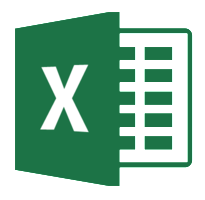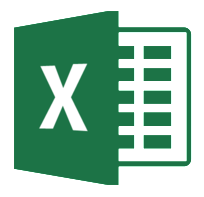안녕하세요. 엑셀에 사용되고 있는 함수에 대하여 알아 보도록 하겠습니다. ACOS 아크코사인 (arc cosine)의 값을 구하는 함수입니다. 아크코사인 y = arccos x 함수는 x = cos y 와 동일합니다. 함수 사용 방법 =ACOS(숫자) =ACOS(1개의 셀) 숫자나, 셀에 들어가는 숫자는 0과 π (원주율=3.14) 사이의 값이어야 합니다. 만약, 범위를 벗어나는 값을 입력하면 #NUM!으로 에러가 발생합니다. 궁금하신 점은 댓글을 달아주세요. 검색창에 '엑셀 정보공유소'를 입력하세요. 리스트로 돌아가기